Beste,
Vooraleer ik de laptop upgrade naar W10 uitvoer wil hier toch nog logje plaatsen om te zien of er niet te veel rommel in mijn pc zit. Is de laatste tijd ook wat vertraagd.
Het Rsit-logje zit in bijlage.
Willen jullie dit eens bekijken aub?
Groetjes,
John
2
Hallo en welkom op het forum,
Download de Farbar Recovery Scan Tool 32 of 64 bit van één van de onderstaande links
Hier staat een beschrijving hoe u kunt kijken of u een 32 of 64 bit versie van Windows heeft.
Farbar Recovery Scan Tool 32 of 64 bit van één van de onderstaande links
Hier staat een beschrijving hoe u kunt kijken of u een 32 of 64 bit versie van Windows heeft.
Farbar Recovery Scan Tool uitvoeren
Download de
 Farbar Recovery Scan Tool 32 of 64 bit van één van de onderstaande links
Hier staat een beschrijving hoe u kunt kijken of u een 32 of 64 bit versie van Windows heeft.
Farbar Recovery Scan Tool 32 of 64 bit van één van de onderstaande links
Hier staat een beschrijving hoe u kunt kijken of u een 32 of 64 bit versie van Windows heeft.Farbar Recovery Scan Tool uitvoeren
- Klik met de rechtermuisknop op FRST.exe en kies voor de optie "Als administrator uitvoeren".
- Als het programma is geopend klik Yes (Ja) bij de disclaimer.
- Druk vervolgens op de Scan knop, er zal nu eerst een back-up van het register worden gemaakt.
- Wanneer de scan gereed is worden er twee logbestanden aangemaakt met de naam (FRST.txt) & (Addition.txt) op dezelfde plaats vanwaar de 'tool' is gestart.
- Voeg beide logbestanden als bijlage toe aan het volgende bericht.
Member of UNITE Unified Network of Instructors and Trained Eliminators (Unite Against Malware)
4
Hallo,
In principe ziet het er allemaal picobello uit op wat remnants na, die gaan we in ieder geval even verwijderen.
Start de Farbar Recovery Scan Tool nogmaals.
Farbar Recovery Scan Tool nogmaals.
In principe ziet het er allemaal picobello uit op wat remnants na, die gaan we in ieder geval even verwijderen.
Start de
 Farbar Recovery Scan Tool nogmaals.
Farbar Recovery Scan Tool nogmaals.- Download fixlist.txt uit de bijlage naar het bureaublad, waar ook FRST.exe aanwezig is.
- Dubbelklik op FRST.exe om de tool te starten.
- Als het programma is geopend klik Yes (Ja) bij de disclaimer.
- Druk op de Fix knop
- Er zal u een logbestand aangemaakt worden (fixlog.txt) op dezelfde plaats vanwaar de 'tool' is gestart.
- Voeg dit logbestand als bijlage toe aan het volgende bericht..
Als gast kunt u geen bijlagen bekijken. Registreer via deze link een (gratis) account om bijlagen te kunnen bekijken.
Member of UNITE Unified Network of Instructors and Trained Eliminators (Unite Against Malware)
6
Hallo,
Voer ook het onderstaande nog even uit en vertel daarna even hoe de PC nu functioneert.
1. Download CCleaner naar het bureaublad.
CCleaner naar het bureaublad.
Installeer CCleaner en start CCleaner op.
2. Download Emsisoft Anti-Malware naar het bureaublad.
Emsisoft Anti-Malware naar het bureaublad.
De volledige installatieprocedure kunt u nalezen op de volgende link - Emsisoft Anti-Malware installeren.
Emsisoft Anti-Malware uitvoeren
Voer ook het onderstaande nog even uit en vertel daarna even hoe de PC nu functioneert.
1. Download
 CCleaner naar het bureaublad.
CCleaner naar het bureaublad.Installeer CCleaner en start CCleaner op.
- Klik in de linker kolom op Cleaner.
- Klik achtereenvolgens op Analyseren en Schoonmaken.
- Klik vervolgens in de linker kolom op Register en klik op Scan naar problemen.
- Als er fouten gevonden worden klik je op Herstel geselecteerde problemen en OK.
- Dan krijg je de vraag om een back-up te maken, klik op JA. en kies dan Herstel alle geselecteerde fouten.
- Sluit hierna CCleaner af.
2. Download
 Emsisoft Anti-Malware naar het bureaublad.
Emsisoft Anti-Malware naar het bureaublad.De volledige installatieprocedure kunt u nalezen op de volgende link - Emsisoft Anti-Malware installeren.
Emsisoft Anti-Malware uitvoeren
- Dubbelklik op "EmsisoftAntiMalwareSetup.exe" om Emsisoft Anti-Malware te installeren.
- Selecteer de optie "Ik accepteer de licentieovereenkomst" en klik op "Installeren"
- Klik in het licentiescherm de 30 dagen probeerversie "Probeer nu 30 dagen gratis". (Hierna kan je het programma als gratis versie blijven gebruiken)
- Klik in het volgende scherm op de optie "Kom bij het Emsisoft Anti-Malware Network".
- Vervolgens zal het programma de benodigde updates installeren, als deze klaar is klik op "Computer scannen".
- Kies in het scherm bij "Potentially Unwanted Programs" voor de optie Schakel PUPs detectie in, klik "Voltooien".
- Kies vervolgens de optie "Malware Scan",
- Laat de gevonden items in quarantaine plaatsen en klik op "Rapport bekijken", het logbestand wordt nu automatisch geopend.
- Voeg het logbestand met de naam "a2scan_xxxxxx-xxxxxx" als bijlage toe aan het volgende bericht. (Dit logbestand kunt u terug vinden in de map "C:\ProgramData\Emsisoft\Reports.")
Member of UNITE Unified Network of Instructors and Trained Eliminators (Unite Against Malware)
8
Hallo,
Oké en is er momenteel nog iets te merken van de vertraging, of functioneert alles weer naar behoren.
Emisosoft Anti-Malware mag je in principe weer van het systeem verwijderen.
Oké en is er momenteel nog iets te merken van de vertraging, of functioneert alles weer naar behoren.
Emisosoft Anti-Malware mag je in principe weer van het systeem verwijderen.
Member of UNITE Unified Network of Instructors and Trained Eliminators (Unite Against Malware)
10
Hallo,
Goed om te horen dat alle problemen van de baan zijn, dan kunnen de gebruikte tools en logbestanden weer opgeruimd worden.
Download Delfix by Xplode naar het bureaublad, deze zal de gebruikte tools en logbestanden weer verwijderen.
Delfix by Xplode naar het bureaublad, deze zal de gebruikte tools en logbestanden weer verwijderen.
Dubbelklik op Delfix.exe om de tool te starten.
Zet nu vinkjes voor de volgende items:
Wanneer de tool gereed is wordt er een logbestand aangemaakt, echter hoeft u deze niet te plaatsen.
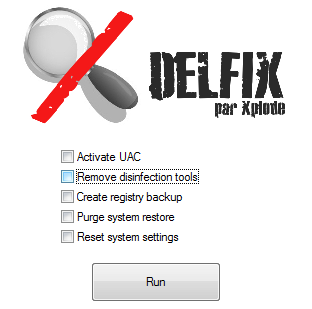
Goed om te horen dat alle problemen van de baan zijn, dan kunnen de gebruikte tools en logbestanden weer opgeruimd worden.
Download
 Delfix by Xplode naar het bureaublad, deze zal de gebruikte tools en logbestanden weer verwijderen.
Delfix by Xplode naar het bureaublad, deze zal de gebruikte tools en logbestanden weer verwijderen.Dubbelklik op Delfix.exe om de tool te starten.
Zet nu vinkjes voor de volgende items:
- Remove disinfection tools
- Create registry backup
- Purge System Restore
Wanneer de tool gereed is wordt er een logbestand aangemaakt, echter hoeft u deze niet te plaatsen.
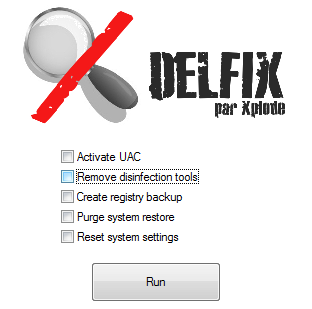
Member of UNITE Unified Network of Instructors and Trained Eliminators (Unite Against Malware)



